Introduzione
Tutti gli utenti Linux e gli amministratori di sistema devono sapere come spegnere l'intero sistema in modo sicuro. Esistono diverse opzioni per farlo, inclusa la pianificazione di uno spegnimento a un'ora specifica, lo spegnimento immediato, la trasmissione di un messaggio univoco e così via.
In questo tutorial, scopri come utilizzare il comando di spegnimento di Linux con esempi.
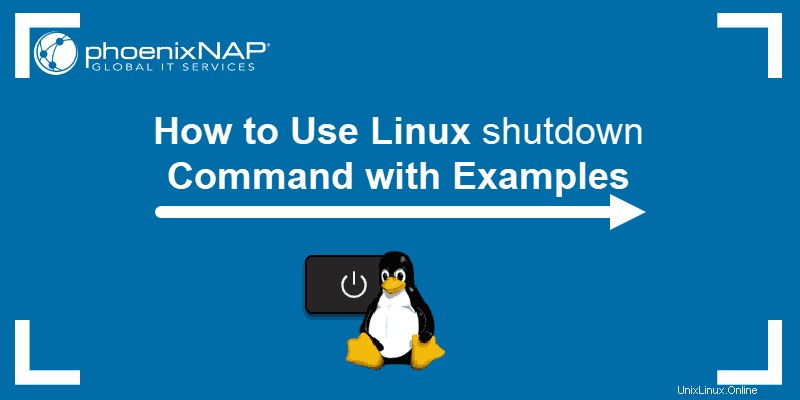
Sintassi del comando di spegnimento
Prima di entrare in modi specifici per spegnere il tuo sistema Linux, dovresti comprendere la sintassi di base dello shutdown comando:
shutdown [options] [time] [message][options]definire se si desidera arrestare, spegnere o riavviare la macchina.[time]specifica quando si desidera eseguire l'arresto.[message]aggiunge un messaggio che annuncia lo spegnimento.
Come utilizzare il comando di spegnimento
Per utilizzare lo shutdown comando su sistemi Linux, è richiesto un utente root o un utente con privilegi sudo.
Se usi il comando senza argomenti aggiuntivi, esegui sudo shutdown in una finestra di terminale esegue lo spegnimento in 60 secondi.
Nell'immagine seguente, guarda l'output ricevuto dopo aver eseguito lo shutdown comando.

Spegnimento con tutti i parametri
Per visualizzare tutti i parametri quando si spegne il sistema Linux, utilizzare il comando seguente:
sudo shutdown --helpL'output mostra un elenco di parametri di spegnimento, nonché una descrizione per ciascuno.
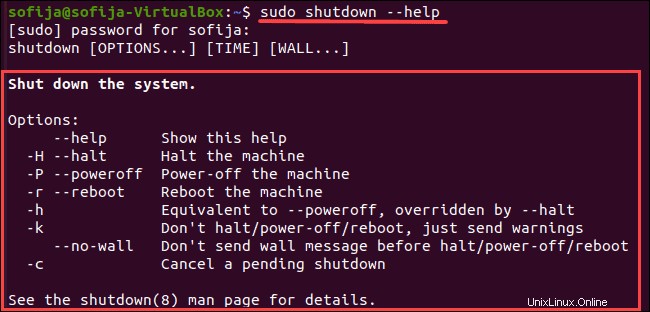
Come spegnere il sistema in un momento specifico
Per programmare uno spegnimento, aggiungi il [time] argomento e specificare quando si desidera che avvenga. Esistono due modi per spegnere il sistema in un momento specifico:utilizzando l'assoluto o parente formato dell'ora.
L'ora assoluta segue il formato hh:mm e consente di programmare uno spegnimento a un'ora specificata. Il comando segue la sintassi:
sudo shutdown hh:mmAd esempio, per richiedere uno spegnimento alle 7 del mattino, il comando è:
sudo shutdown 07:00
In alternativa, utilizza il formato relativo (+m ) e pianificare un arresto in un numero di minuti definito dall'esecuzione del comando. In tal caso, la sintassi del comando è:
sudo shutdown +mPer spegnere il sistema in 20 minuti, esegui:
sudo shutdown +20
Come spegnere immediatamente il sistema
Come accennato in precedenza, l'esecuzione del comando di spegnimento senza alcun argomento richiede l'arresto del sistema un minuto dopo l'esecuzione del comando. Tuttavia, se hai bisogno di uno spegnimento immediato, usa:
sudo shutdown nowUn'altra opzione sarebbe programmare uno spegnimento utilizzando il formato dell'ora relativo con il valore 0 , come nel comando seguente:
sudo shutdown +0Come trasmettere un messaggio personalizzato
Dopo aver pianificato l'arresto del sistema, tutti gli utenti all'interno del sistema ricevono un messaggio di notifica dell'arresto. Per aggiungere un messaggio personalizzato alla notifica di arresto per informare gli utenti su cosa sta per accadere.
Puoi aggiungere un [message] solo se il comando include anche il [time] attributo:
sudo shutdown [time] "[message]"Ad esempio, per spegnere il sistema in 20 minuti e trasmettere il messaggio Aggiornamento del sistema , esegui:
sudo shutdown +20 "System Upgrade"
Come annullare un arresto programmato
Per annullare uno spegnimento programmato, utilizzare il comando:
sudo shutdown -c
Puoi anche aggiungere un messaggio per notificare agli utenti che l'arresto è stato annullato. Per farlo, aggiungi il [message] opzione (tra virgolette) al comando sopra. Ad esempio:
sudo shutdown -c "Canceling System Upgrade"